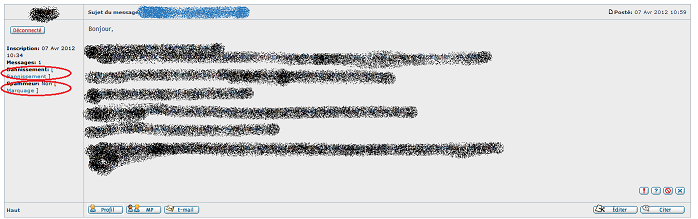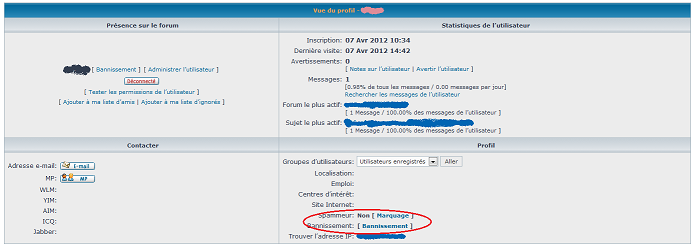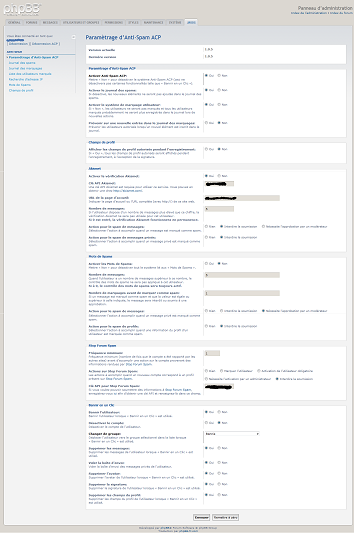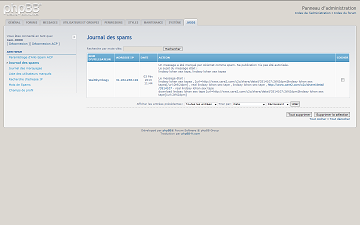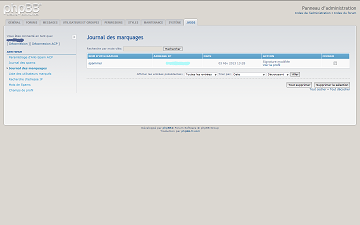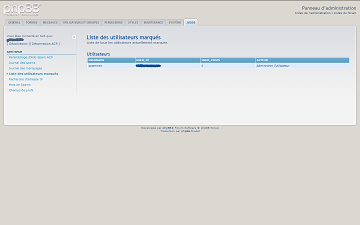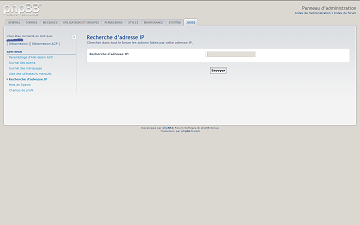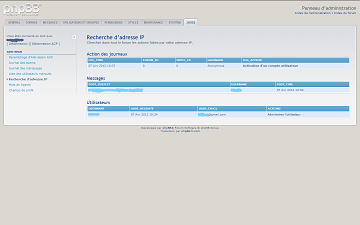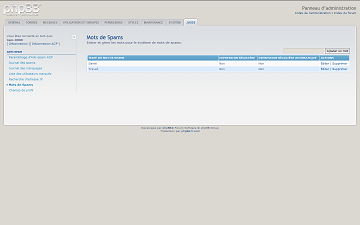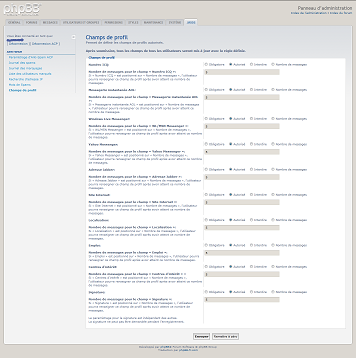I. Introduction▲
L'article précédent, « La lutte contre le SPAM sur les forums phpBB3 », présentait les moyens mis en œuvre pour lutter contre le spam et les spammers. J'étais alors principalement confronté à des robots et les moyens disponibles de base avec le moteur phpBB3 suffisaient.
Depuis quelque temps maintenant, je suis à nouveau confronté à des spammers mais, l'impression que j'ai est qu'il s'agit d'humains et non plus de robots. Ce que j'avais déployé, bien que très utile, ne couvrait plus ce problème et il a donc fallu que je trouve une autre solution afin de ne plus passer mon temps à modérer ce forum.
Cet article présente les solutions suivantes que j'ai déployées sur mon forum :
- le module « AntiSpam ACP » qui s'intègre dans le moteur phpBB3 ;
- le service « Stop Forum Spam » qui est utilisé par le module « AntiSpam ACP » ;
- et enfin le service « Akismet » qui est aussi utilisé par le module « AntiSpam ACP ».
II. Les fonctionnalités de « AntiSpam ACP »▲
« AntiSpam ACP » ajoute de puissantes fonctionnalités antispam à votre forum phpBB3. Ces fonctionnalités sont :
- une fonction de bannissement en un clic ;
- la désactivation totale ou partielle de certains champs du profil utilisateur tant qu'il n'a pas posté un certain nombre de messages ;
- le marquage (et aussi le démarquage) d'un utilisateur. Quand un utilisateur est marqué, les modifications de son profil, l'édition de messages et la création de nouveaux messages sont alors journalisées par « AntiSpam ACP » ;
- un dictionnaire de mots interdits. Si un message contient un des mots censurés et que le posteur a moins d'un certain nombre de messages, l'approbation d'un modérateur ou d'un administrateur est alors nécessaire pour rendre ce message visible (ou le supprimer) ;
- un journal de spam qui permet d'afficher les différentes actions de spam ;
- une fonction de recherche par adresse IP ;
- l'intégration au service « Stop Forum Spam » ;
- l'intégration au service « Akismet ».
Comme vous pouvez le voir, les fonctionnalités sont nombreuses et nécessitent bien cet article afin de vous faire bénéficier de mon expérience acquise lors de l'intégration et de la configuration de « AntiSpam ACP ».
III. L'installation du module « AntiSpam ACP »▲
Le module « AntiSpam ACP » est un module qui s'intègre dans le moteur de forum phpBB3. Ce module est développé par « Exreaction ».
- Il est décrit sur le site « Lithium Studio » à cet endroit.
- La dernière version officielle téléchargeable est la version 1.0.5 AntiSpam ACP 1.0.5.zip.
- Cette version dispose aussi de plusieurs traductions, je suppose que si vous lisez cet article, vous aurez besoin de la version française AntiSpam ACP 1.0.5-fr_i.zip.
Afin de vous faciliter le travail, ces fichiers sont aussi téléchargeables sur « Developpez.com ». Attention toutefois, ce ne sont pas les fichiers officiels (bien qu'ils n'aient pas été modifiés) ni peut-être pas les dernières versions :
- AntiSpam ACP 1.0.5.zip ;
- AntiSpam ACP 1.0.5-fr_i.zip.
Attention, le module « AntiSpam ACP » nécessite une version PHP 5.1.0 ou plus.
Attention, le module « AntiSpam ACP » nécessite aussi une version phpBB3 3.0.6 ou plus.
Donc avant de vous lancer dans ces installations, vérifiez bien que vous avez les prérequis en matière de versions PHP et phpBB3.
L'installation d'un nouveau module sous phpBB3 est une opération somme toute assez simple, il suffit de suivre scrupuleusement la procédure et j'insiste bien sur le mot « scrupuleusement », car vous allez devoir modifier les pages PHP du moteur phpBB3, une erreur est vite arrivée.
Pour commencer, téléchargez le fichier AntiSpam ACP 1.0.5.zip sur votre PC et décompressez-le dans un répertoire quelconque. Vous allez trouver dans la racine de ce répertoire les fichiers et répertoires suivants :
- le répertoire « contrib » ;
- le répertoire « root » ;
- le fichier « install.xml » ;
- le fichier « license.txt » ;
- le fichier « modx.prosilver.en.xsl » ;
- et enfin le fichier « subsilver2.xml ».
Ensuite, téléchargez le fichier AntiSpam ACP 1.0.5-fr_i.zip sur votre PC et décompressez-le dans un autre répertoire quelconque. Vous allez trouver dans la racine de ce répertoire les fichiers et répertoires suivants :
- le répertoire « root » ;
- le fichier « fr.xml » ;
- le fichier « license.txt » ;
- le fichier « modx.prosilver.en.xsl ».
Une autre remarque, lors du prochain changement de version du moteur phpBB3, il est très probable qu'il faille à nouveau refaire l'installation du module « AntiSpam ACP ».
III-A. La mise en place d'un nouveau module phpBB3▲
De manière générale, avant toute modification ou ajout dans phpBB3, il convient au préalable de :
- faire une sauvegarde de l'arborescence des fichiers du forum ;
- faire une sauvegarde de la base de données de votre forum.
Ainsi, même en cas d'erreur, un retour arrière est toujours possible. De plus, il me semble prudent et aussi nécessaire de mettre le forum en mode « maintenance ».
Les modifications apportées par un module dans les pages phpBB3 sont présentées de la manière suivante :
- elles sont décrites dans un fichier XML qu'il suffit d'afficher avec votre navigateur préféré ;
- ces modifications affichent en début de page une courte description (titre, copyright, description, liste des fichiers modifiés, durée d'installation…) mais aussi parfois des prérequis ;
-
une liste de modifications à apporter est décrite séquentiellement et peut comprendre des modifications de fichiers avec :
- le nom du fichier à modifier,
- la chaîne de caractères à rechercher dans ce fichier,
- les modifications à apporter avant ou après (c'est là qu'il faut être vigilant),
- pour chaque fichier à modifier, il convient donc de le ramener en local, de le modifier en suivant les consignes et de le remettre sur le forum une fois que c'est terminé ;
-
ces modifications à apporter peuvent aussi consister en l'ajout de nouveaux fichiers :
- ces nouveaux fichiers sont alors livrés dans l'archive du module à installer et doivent être copiés à l'endroit indiqué.
III-B. La mise en place du module « AntiSpam ACP »▲
La mise en place du module « AntiSpam ACP » se fait en respectant l'ordre des cinq étapes suivantes. Chacune de ces étapes est décrite dans les paragraphes qui suivent :
- Les modifications « AntiSpam ACP [subsilver2] » ;
- Les modifications « AntiSpam ACP Profile Switches » ;
- Les modifications « AntiSpam ACP Profile Switches [subsilver2] » ;
- Les modifications « AntiSpam ACP » ;
- La francisation de « AntiSpam ACP 1.0.5 ».
III-B-1. Les modifications « AntiSpam ACP [subsilver2] »▲
Les modifications « AntiSpam ACP [subsilver2] » sont décrites dans le fichier « subsilver2.xml ». Pour les afficher, il suffit de double-cliquer sur ce fichier afin de l'afficher dans un navigateur et de suivre les consignes.
III-B-2. Les modifications « AntiSpam ACP Profile Switches »▲
Afin d'accéder aux modifications « AntiSpam ACP Profile Switches » à faire, il faut tout d'abord double-cliquer sur le fichier « install.xml ».
Ce fichier décrit les opérations à faire et il recommande en premier lieu d'installer les modifications pour « Profile Switches Install [Recommended] ».
Il suffit alors de cliquer sur le lien proposé et ensuite de suivre les consignes.
III-B-3. Les modifications « AntiSpam ACP Profile Switches [subsilver2] »▲
Afin d'accéder aux modifications « AntiSpam ACP Profile Switches [subsilver2] » à faire, il faut tout d'abord double-cliquer sur le fichier « install.xml ».
Ce fichier décrit les opérations à faire et il recommande en premier lieu d'installer les modifications pour « subsilver2 Profile Switches Install [Recommended] ».
Il suffit alors de cliquer sur le lien proposé et ensuite de suivre les consignes.
III-B-4. Les modifications « AntiSpam ACP »▲
Afin d'accéder aux modifications « AntiSpam ACP Profile Switches [subsilver2] » à faire, il faut tout d'abord double-cliquer sur le fichier « install.xml ».
Ce fichier décrit les opérations à faire, il ne reste plus qu'à suivre les consignes.
III-B-5. la francisation de « AntiSpam ACP 1.0.5 »▲
Afin d'accéder aux modifications de la francisation de « AntiSpam ACP 1.0.5 » il faut double-cliquer sur le fichier « fr.xml ».
Ce fichier décrit les opérations à faire, il ne reste plus qu'à suivre les consignes.
III-C. Fin de l'installation▲
Voilà, c'est fini, vous venez d'installer le module « AntiSpam ACP ». Il convient maintenant de remettre votre forum en mode normal (fin de la maintenance). Le chapitre suivant vous permettra de découvrir les nouveautés apportées ainsi que les nouvelles fonctionnalités disponibles.
IV. Les nouveautés apportées par « AntiSpam ACP »▲
Une fois que votre forum est retourné en mode normal, vous devriez voir les changements suivants dans votre forum.
IV-A. Sur les messages utilisateur▲
Tout d'abord, sur les messages des utilisateurs, on peut remarquer l'apparition de deux nouveaux liens à droite sous le nom de l'utilisateur :
- le lien « bannissement ». Ce lien permet de bannir un utilisateur en un seul clic ;
- le lien « marquage ». Ce lien permet de marquer un utilisateur. À partir du moment où un utilisateur est marqué, toutes ses actions sur le forum sont journalisées.
Ces liens ne sont pas visibles pour les utilisateurs normaux.
IV-B. Sur les profils utilisateurs▲
Ensuite, sur les profils des utilisateurs, on trouve trois nouveaux liens :
- marquage. Ce lien permet de marquer un utilisateur. À partir du moment où un utilisateur est marqué, toutes ses actions sur le forum sont journalisées ;
- bannissement. Ce lien permet de bannir un utilisateur en un seul clic ;
- adresse IP. Ce lien permet de faire une recherche sur le forum des différentes actions qui ont été faites depuis cette adresse IP.
Ces liens ne sont pas visibles pour les utilisateurs normaux.
IV-C. Dans le panneau d'administration▲
Les grosses modifications apportées par « AntiSpam ACP », vous vous en doutez, se trouvent dans le panneau d'administration de votre forum. On peut constater l'ajout d'un nouvel onglet « .MODS » à droite des autres onglets dont vous aviez l'habitude.
Si l'on clique sur cet onglet, on y trouve les sept pages de gestion du module « AntiSpam ACP » :
- Paramétrage d'AntiSpam ACP ;
- Journal des spams ;
- Journal des marquages ;
- Liste des utilisateurs marqués ;
- Recherche d'adresse IP ;
- Mots de Spams ;
- Champs de profil.
Nous allons parcourir ces différentes pages et expliquer le rôle des différents champs et paramètres dans les paragraphes suivants.
Une particularité à signaler, certaines de ces pages ne sont pas visibles ni accessibles si vous n'avez pas l'attribut « membre fondateur du forum ». Ce détail n'est pas signalé dans la documentation (ou alors en tout petit) et j'ai mis du temps à m'en rendre compte.
IV-D. La page « Paramétrage d'AntiSpam ACP »▲
Sans conteste, c'est la page la plus importante de « AntiSpam ACP ». C'est celle qui dispose du plus de champs et c'est celle que nous allons détailler le mieux possible.
Cette page affiche les informations suivantes.
IV-D-1. La partie « Versions »▲
|
Champs |
Explication |
|
Version actuelle |
Ce champ affiche la version courante de « AntiSpam ACP ». |
|
Dernière version |
Ce champ affiche la dernière version disponible de « AntiSpam ACP ». |
IV-D-2. La partie « Paramétrage d'AntiSpam ACP »▲
|
Champs |
Explication |
|
Activer AntiSpam ACP |
Mettre « Non » pour désactiver le système AntiSpam ACP. Ceci ne désactivera pas certaines fonctionnalités telles que « Bannir en un Clic ». |
|
Activer le journal des spams |
Si désactivé, les nouveaux éléments ne seront pas ajoutés dans le journal des spams. |
|
Activer le système de marquage utilisateur |
Si « Non », les utilisateurs ne seront pas marqués et tous les utilisateurs marqués précédemment ne seront plus enregistrés dans le journal lors de nouvelles actions. |
|
Prévenir sur une nouvelle entrée dans le journal des marquages |
Prévenir les utilisateurs autorisés lorsqu'un nouvel élément est inscrit dans le journal. |
IV-D-3. La partie « Champs de profil »▲
|
Champs |
Explication |
|
Afficher les champs de profil autorisés pendant l'enregistrement |
Si « Oui », tous les champs de profil autorisés seront affichés pendant l'enregistrement, à l'exception de la signature. |
IV-D-4. La partie « Akismet »▲
|
Champs |
Explication |
|
Activer la vérification Akismet |
Si « Oui », la fonctionnalité de contrôle de spam par « Akismet » est activée. |
|
Clé API Akismet |
Une clé API Akismet est requise pour utiliser ce service. Vous pouvez en obtenir une chez http://akismet.com/. |
|
URL de la page d'accueil |
Indiquer la page d'accueil ou l'URL complète (avec http://) de ce site web. |
|
Nombre de messages |
Si l'utilisateur dispose d'un nombre de messages plus élevé que ce chiffre, la vérification « Akismet » ne sera pas utilisée pour cet utilisateur. Si cette valeur vaut 0, la vérification « Akismet » fonctionnera en permanence. |
Pour obtenir la clé API « Akismet », il faut au préalable s'enregistrer sur le site Akismet. Cette clé donne la possibilité au module « AntiSpam ACP » de faire une requête auprès du site Akismet afin de vérifier que le message posté n'est pas un message de spam.
IV-D-5. La partie « Mots de Spams »▲
|
Champs |
Explication |
|
Activer les Mots de Spams |
Mettre « Non » pour désactiver tout le système lié aux « Mots de Spams ». |
|
Nombre de messages |
Si l'utilisateur dispose d'un nombre de messages plus élevé que ce chiffre, la vérification « Mots de Spam » ne sera pas utilisée pour cet utilisateur. Si cette valeur vaut 0, la vérification « Mots de Spam » fonctionnera en permanence. |
|
Nombre de marquages avant de marquer comme spam |
Si un message est marqué comme spam et que la valeur est égale ou supérieure à celle indiquée, le message sera interdit ou soumis à une approbation. |
|
Action pour le spam de messages |
Sélectionner l'action à accomplir quand un message est marqué comme spam. |
|
Action pour le spam de messages privés |
Sélectionner l'action à accomplir quand un message privé est marqué comme spam. |
|
Action pour le spam de profils |
Sélectionner l'action à accomplir quand une information du profil d'un utilisateur est marquée comme spam. |
IV-D-6. La partie « Stop Forum Spam »▲
Le site WWW Stop Forum Spam est une base de données des spammers. Il enregistre les pseudonymes employés, l'adresse IUP de connexion ainsi que l'adresse mail utilisée. Lors de l'enregistrement d'un nouvel utilisateur sur le forum, le module « AntiSpam ACP » va vérifier dans cette base de données que ce nouvel utilisateur n'est pas enregistré comme un spammer et si c'est le cas, cet utilisateur sera automatiquement marqué ou même il se verra interdire l'accès au forum suivant l'option spécifiée.
|
Champs |
Explication |
|
Fréquence minimum |
Fréquence minimum (nombre de fois que le compte a été rapporté par les autres sites) avant d'accomplir une action sur le compte provenant des informations rendues par le service « Stop Forum Spam ». |
|
Actions sur Stop Forum Spam |
Les actions à accomplir quand un nouveau compte correspond à un profil présent sur « Stop Forum Spam ». |
|
Clé API pour Stop Forum Spam |
Si vous voulez pouvoir soumettre des informations à « Stop Forum Spamici », enregistrez-vous afin d'obtenir une clé API et renseignez-la dans ce champ. |
Pour obtenir la clé API « Stop Forum Spam », il faut au préalable s'enregistrer sur le site Stop Forum SpamStop Forum Spam. Cette clé donne la possibilité au module « AntiSpam ACP », lors du bannissement en un clic d'un utilisateur, d'envoyer ces informations au site « » (nom d'utilisateur, adresse IP et adresse mail utilisée, corps du message posté).
IV-D-7. La partie « Bannir en un Clic »▲
|
Champs |
Explication |
|
Bannir l'utilisateur |
Bannir l'utilisateur lorsque l'action « Bannir en un Clic » est utilisée. |
|
Désactiver le compte |
Désactiver le compte de l'utilisateur. |
|
Changer de groupe |
Déplacer l'utilisateur vers le groupe sélectionné dans la liste lorsque l'action « Bannir en un Clic » est utilisée. |
|
Supprimer les messages |
Supprimer les messages de l'utilisateur lorsque l'action « Bannir en un Clic » est utilisée. |
|
Vider la boîte d'envoi |
Vider la boîte d'envoi des messages privés de l'utilisateur lorsque l'action « Bannir en un Clic » est utilisée. |
|
Supprimer l'avatar |
Supprimer l'avatar de l'utilisateur lorsque l'action « Bannir en un Clic » est utilisée. |
|
Supprimer la signature |
Supprimer la signature de l'utilisateur lorsque l'action « Bannir en un Clic » est utilisée. |
|
Supprimer les champs du profil |
Supprimer les champs du profil de l'utilisateur lorsque l'action « Bannir en un Clic » est utilisée. |
Lors du bannissement en un clic, si vous avez une clé API Stop Forum Spam, vous pouvez aussi sélectionner l'envoi des informations concernant l'utilisateur banni (pseudonyme, adresse IP, adresse mail) pour enrichir la base de données Stop Forum Spam.
IV-E. La page « Journal des spams »▲
La page « Journal des spams » permet d'afficher la liste des messages considérés comme du spam. Ces messages peuvent avoir été détectés comme spam aussi bien par les mots de spam du module « AntiSpam ACP » que par le site « Akismet ».
IV-F. La page « Journal des marquages »▲
La page « Journal des marquages » permet d'afficher les actions effectuées par les utilisateurs marqués.
IV-G. La page « Liste des utilisateurs marqués »▲
La page des utilisateurs marqués permet d'afficher la liste des utilisateurs marqués. Ces utilisateurs peuvent être marqués aussi bien par les administrateurs du forum que par le site « Stop Forum Spam » lors de l'enregistrement de l'utilisateur (si l'option « Stop Forum Spam » est utilisée).
IV-H. La page « Recherche d'adresse IP »▲
Cette page permet de faire une recherche des actions effectuées sur le forum à partir de l'adresse IP spécifiée.
IV-I. La page « Mots de Spams »▲
Cette page permet de spécifier les mots qui sont considérés comme du spam par « AntiSpam ACP ».
IV-J. La page « Champs de profil »▲
Cette page permet de spécifier à partir de combien de messages d'un utilisateur certains champs de son profil sont accessibles.
|
Champs |
Explication |
|
Numéro ICQ |
Politique appliquée au champ « Numéro ICQ ». |
|
Nombre de messages pour le champ « Numéro ICQ » |
Si le champ « Numéro ICQ » est positionné sur « Nombre de messages », l'utilisateur ne pourra renseigner ce champ de profil qu'après avoir atteint ce nombre de messages. |
|
Messagerie instantanée AOL |
Politique appliquée au champ « Messagerie instantanée AOL ». |
|
Nombre de messages pour le champ « Messagerie instantanée AOL » |
Si le champ « Messagerie instantanée AOL » est positionné sur « Nombre de messages », l'utilisateur ne pourra renseigner ce champ de profil qu'après avoir atteint ce nombre de messages. |
|
Windows Live Messenger |
Politique appliquée au champ « Windows Live Messenger ». |
|
Nombre de messages pour le champ « WL/MSN Messenger » |
Si le champ « Windows Live Messenger » est positionné sur « Nombre de messages », l'utilisateur ne pourra renseigner ce champ de profil qu'après avoir atteint ce nombre de messages. |
|
Yahoo Messenger |
Politique appliquée au champ « Yahoo Messenger ». |
|
Nombre de messages pour le champ « Yahoo Messenger » |
Si le champ « Yahoo Messenger » est positionné sur « Nombre de messages », l'utilisateur ne pourra renseigner ce champ de profil qu'après avoir atteint ce nombre de messages. |
|
Adresse Jabber |
Politique appliquée au champ « Adresse Jabber ». |
|
Nombre de messages pour le champ « Adresse Jabber » |
Si le champ « Adresse Jabber » est positionné sur « Nombre de messages », l'utilisateur ne pourra renseigner ce champ de profil qu'après avoir atteint ce nombre de messages. |
|
Site Internet |
Politique appliquée au champ « Site Internet ». |
|
Nombre de messages pour le champ « Site Internet » |
Si le champ « Site Internet » est positionné sur « Nombre de messages », l'utilisateur ne pourra renseigner ce champ de profil qu'après avoir atteint ce nombre de messages. |
|
Localisation |
Politique appliquée au champ « Localisation ». |
|
Nombre de messages pour le champ « Localisation » |
Si le champ « Localisation » est positionné sur « Nombre de messages », l'utilisateur ne pourra renseigner ce champ de profil qu'après avoir atteint ce nombre de messages. |
|
Emploi |
Politique appliquée au champ « Emploi ». |
|
Nombre de messages pour le champ « Emploi » |
Si le champ « Emploi » est positionné sur « Nombre de messages », l'utilisateur ne pourra renseigner ce champ de profil qu'après avoir atteint ce nombre de messages. |
|
Centres d'intérêt |
Politique appliquée au champ « Centres d'intérêt ». |
|
Nombre de messages pour le champ « Centres d'intérêt » |
Si le champ « Centres d'intérêt » est positionné sur « Nombre de messages », l'utilisateur ne pourra renseigner ce champ de profil qu'après avoir atteint ce nombre de messages. |
|
Signature |
Politique appliquée au champ « Signature ». |
|
Nombre de messages pour le champ « Signature » |
Si le champ « Signature » est positionné sur « Nombre de messages », l'utilisateur ne pourra renseigner ce champ de profil qu'après avoir atteint ce nombre de messages. |
V. La configuration de mon forum▲
Voici maintenant les paramètres « AntiSpam ACP » que j'applique sur mon forum. Vous devez bien sûr les adapter à votre sensibilité et à votre besoin. Les valeurs que j'utilise sont toutefois des valeurs assez draconiennes et, à la moindre erreur, c'est le bannissement.
V-A. Sur la page « Paramétrage d'AntiSpam ACP »▲
Sur cette page, j'ai saisi les valeurs suivantes :
V-A-1. La partie « Versions »▲
|
Champs |
Valeur |
|
Version actuelle |
1.0.5 |
|
Dernière version |
1.0.5 |
V-A-2. La partie « Paramétrage d'AntiSpam ACP »▲
|
Champs |
Valeur |
|
Activer AntiSpam ACP |
Oui |
|
Activer le journal des spams |
Oui |
|
Activer le système de marquage utilisateur |
Oui |
|
Prévenir sur une nouvelle entrée dans le journal des marquages |
Non |
V-A-3. La partie « Champs de profil »▲
|
Champs |
Valeur |
|
Afficher les champs de profil autorisés pendant l'enregistrement |
Non |
V-A-4. La partie « Akismet »▲
|
Champs |
Valeur |
|
Activer la vérification Akismet |
Oui |
|
Clé API Akismet |
Ma clé API « Akismet » |
|
URL de la page d'accueil |
L'URL de mon site WWW |
|
Nombre de messages |
5 |
V-A-5. La partie « Mots de Spams »▲
|
Champs |
Valeur |
|
Activer les Mots de Spams |
Non |
|
Nombre de messages |
5 |
|
Nombre de marquages avant de marquer comme spam |
1 |
|
Action pour le spam de messages |
Interdire la soumission |
|
Action pour le spam de messages privés |
Interdire la soumission |
|
Action pour le spam de profils |
Interdire la soumission |
V-A-6. La partie « Stop Forum Spam »▲
|
Champs |
Valeur |
|
Fréquence minimum |
1 |
|
Actions sur Stop Forum Spam |
Interdire la soumission |
|
Clé API pour Stop Forum Spam |
Ma clé API « Stop Forum Spam » |
V-A-7. La partie « Bannir en un Clic »▲
|
Champs |
Valeur |
|
Bannir l'utilisateur |
Oui |
|
Désactiver le compte |
Non |
|
Changer de groupe |
Banni |
|
Supprimer les messages |
Oui |
|
Vider la boîte d'envoi |
Oui |
|
Supprimer l'avatar |
Oui |
|
Supprimer la signature |
Oui |
|
Supprimer les champs du profil |
Oui |
V-B. Sur la page « Mots de Spams »▲
Sur cette page, je n'ai pour l'instant aucun mot de spam.
V-C. Sur la page « Champs de profil »▲
Sur cette page, j'ai saisi les valeurs suivantes. Comme vous pouvez le constater, je ne suis pas du tout restrictif (pour l'instant) sur les champs du profil personnel :
|
Champs |
Valeur |
|
Numéro ICQ |
Autorisé |
|
Nombre de messages pour le champ « Numéro ICQ » |
5 |
|
Messagerie instantanée AOL |
Autorisé |
|
Nombre de messages pour le champ « Messagerie instantanée AOL » |
5 |
|
Windows Live Messenger |
Autorisé |
|
Nombre de messages pour le champ « WL/MSN Messenger » |
5 |
|
Yahoo Messenger |
Autorisé |
|
Nombre de messages pour le champ « Yahoo Messenger » |
5 |
|
Adresse Jabber |
Autorisé |
|
Nombre de messages pour le champ « Adresse Jabber » |
5 |
|
Site Internet |
Autorisé |
|
Nombre de messages pour le champ « Site Internet » |
5 |
|
Localisation |
Autorisé |
|
Nombre de messages pour le champ « Localisation » |
5 |
|
Emploi |
Autorisé |
|
Nombre de messages pour le champ « Emploi » |
5 |
|
Centres d'intérêt |
Autorisé |
|
Nombre de messages pour le champ « Centres d'intérêt » |
5 |
|
Signature |
Autorisé |
|
Nombre de messages pour le champ « Signature » |
5 |
VI. Conclusions▲
Voilà, c'en est fini avec « AntiSpam ACP ». Maintenant, c'est à vous de prendre en main le module et ses fonctionnalités.
Pour ma part, après quelques jours d'utilisation, j'en suis extrêmement satisfait. Le nombre de spams est passé de plusieurs dizaines par jour à 0 (mais, pour combien de temps).
En attendant le retour des spammers, la tâche de modération est allégée et je peux me consacrer pleinement au contenu du forum.
Votre avis et vos suggestions sur cet article m'intéressent ! Alors, après votre lecture, n'hésitez pas : 7 commentaires
VI-A. Remerciements▲
Je tiens à remercier zoom61 et son œil acéré pour la relecture orthographique de ce document.